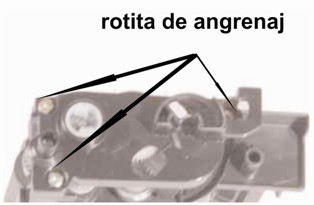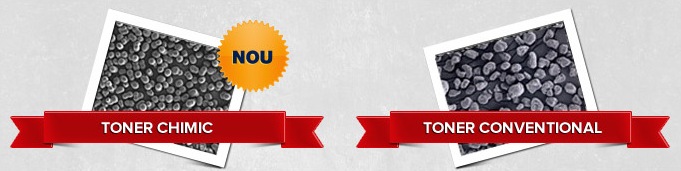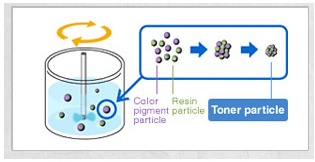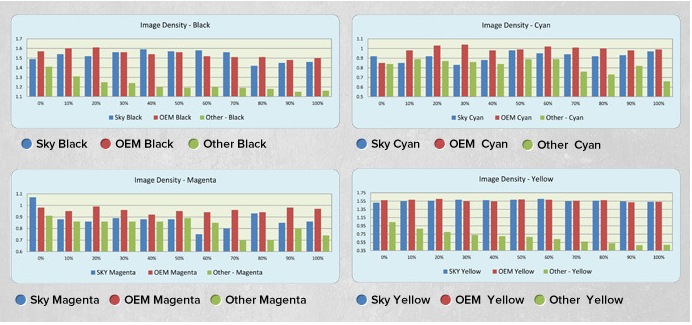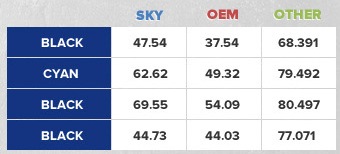Recenzii Imprimante, Informatii
Utile si Accesorii click aici
Indepartarea OPC-ului
1. Cartusul imprimantelor HP 2035, 2055 are rotita de angrenaj. Pentru a putea indeparta OPC-ul trebuie sa indepartezi aceasta rotita.

2. Pentru a desface cartusul in doua, trebuie facute niste gauri mici cu o bormasina langa nituri. Indeparteaza niturile cu o penseta.
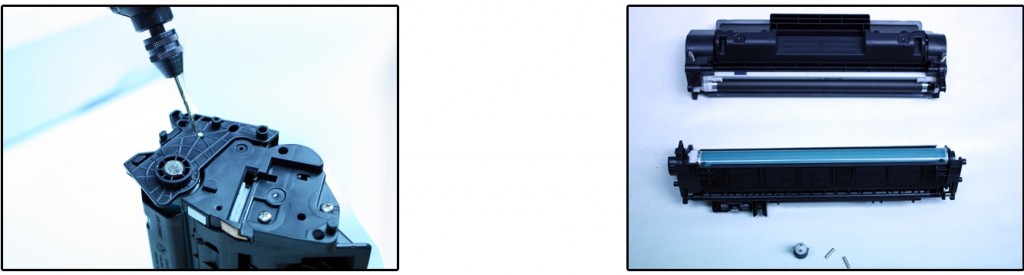
3. Pentru a indeparta OPC-ul, foloseste o surubelnita dreapta mica pentru a impinge afara siguranta de blocare. Folosind un cleste indeparteaza siguranta.
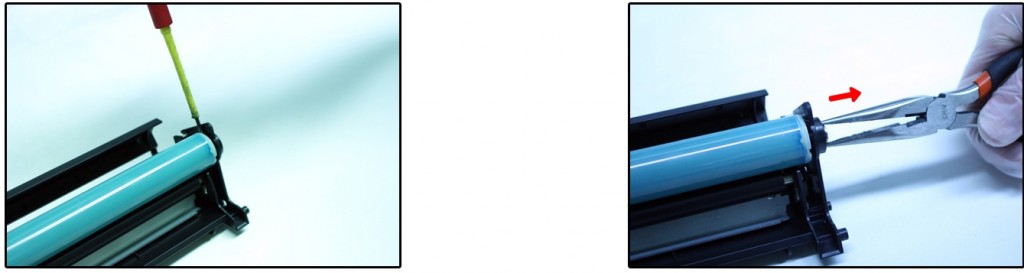
4. Inceparteaza OPC-ul, PCR-ul si WB-ul pentru curatare sau inlocuire

Cand se remonteaza OPC-ul si WB-ul asigura-te ca folosesti pudra. Daca nu folosesti pudra exista riscul ca WB-ul sa se miste si sa zgaraie OPC-ul.
Unitatea de toner
1. La acest model de cartus, camera de toner nu este prinsa in suruburi, ci este lipita in anumite puncte.
In partea unde nu sunt rotitele de angrenaj taie cu un cutter lipitura si cu o surubelnita dreapta mica indeparteaza capacul.
Pe cealalta parte fa o gaura mica cu bormasina.
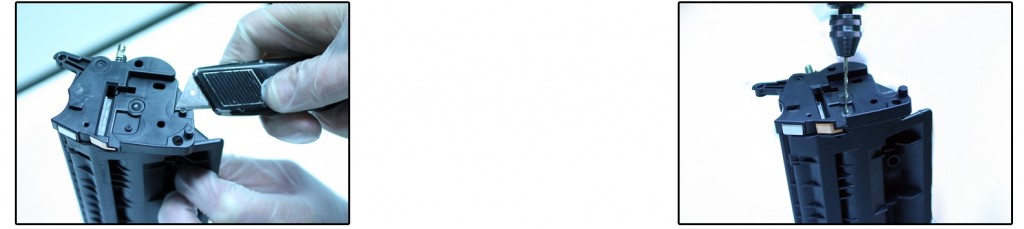
2. Capacele au si cate o siguranta la fiecare capat. Cu o surubelnita apasati pe ele.

3. Demonteaza partea de toner. folosind un aspirator si o carpa curata indeparteaza tonerul din camera de toner, mag roller si doctor blade.

4. Daca doresti sa adaugi sigiliu, indeparteaza cu o surubelnita capatul locasului sigiliului si adauga unul nou.
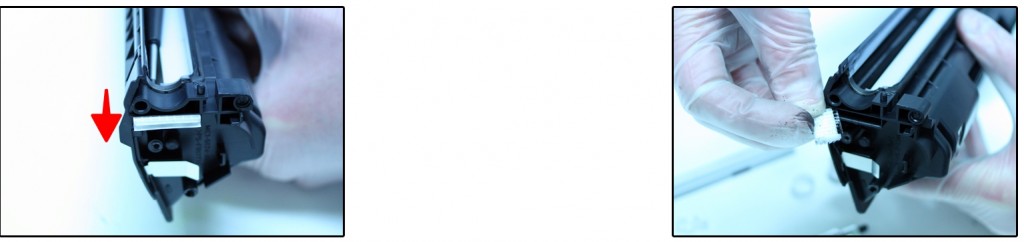
5. Umple camera de toner, si adauga restul componentelor. Adauga capacul, asigurandu-te ca placutele metalice fac contact.
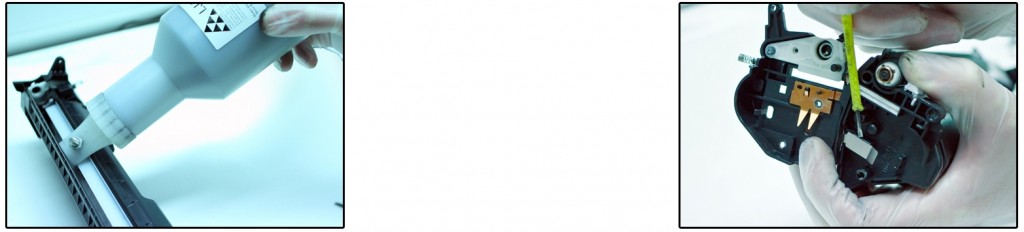
6. Asigura capacele in pozitie folosind doua suruburi.
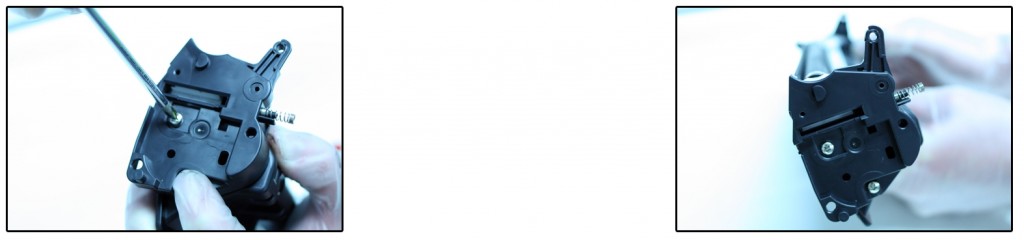
7. Asambleaza partea cu OPC-ul si partea cu tonerul si inlocuieste rotita de angrenaj.
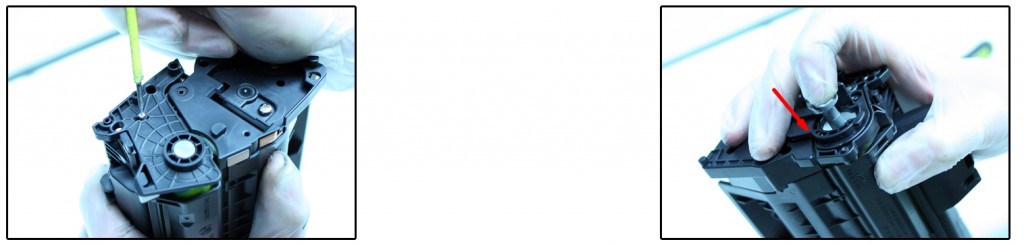
Pe www.skyprint.ro gasiti noul catus compatibil pentru imprimantele Lexmark E260, E360, E460.
Este un cartus 100% nou, cu toner refill si chip de la SCC.
Dezasamblarea rezervorului de toner
1. Desfaceti cele trei suruburi situate pe capacul partii de angrenaj a cartusului, iar apoi indepartati acest capac.
2.Indepartati capacul de la capatul developer-ului din partea de angrenaj a cartusului.
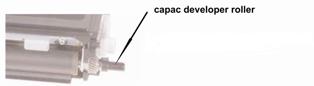
3. Indepartati capacul de la capatul developer-ului si din cealalta parte a cartusului.
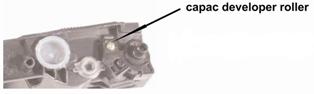
4. Folosind o surubelnita mica cu varf plat ridicati dispozitivul care tine in pozitie developer roller-ul.
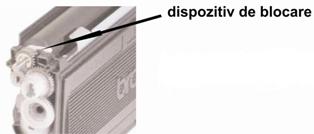
5. Rotiti dispozitivul de pozitionare a developer-ului in sus.

6. Scoateti cu grija developer roller-ul din cartus si curatati-l cu ajutorul unui compresor cu aer comprimat si cu ajutorul unei carpe moi imbibate in putina apa, daca e necesar. Inspectati-l apoi de urme de deteriorare sau uzura.

7. Folosind o surubelnita mica cu varf plat ridicati de capacul camerei de toner si aruncati tot tonerul ramas inauntru. Atentie pentru a nu deteriora capacul.
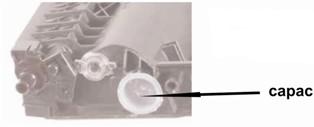
8. Curatati camera de toner si intreaga unitate de toner cu ajutorul unui compresor cu aer comprimat si stergeti wiper blade-ul cu o carpa moale si uscata.

Asamblarea unitatii de toner
1. Umpleti cartusul cu tonerul refill aferent si puneti la loc capacul camerei de toner.
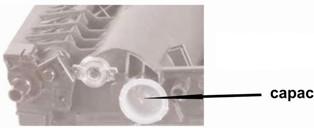
2. Reasezati cu grija developer roller-ul la locul lui pe cartus.

3. Rotiti dispozitivul de pozitionare a developer-ului in jos pentru a reveni la pozitia initiala asigurand pozitionarea la locul lui a developer roler-ului.
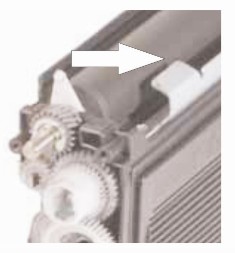
4. Atasati capacul partii de angrenaj a cartusului si asigurati-l un surub.

Nota: Este necesara rotirea rotitei de semnalizare a cantitatii de toner din cartus, pentru ca imprimanta sa recunoasca nivelul de toner din cartus.
Nota: Aceasta rotita nu trebuie resetata inainte de a se testa cartusul.
5. Daca rotita de semnalizare a cantitatii de toner este prezenta pe capacul cartusului, aceasta trebuie rotita.

6. Instalati apoi capacul developer-ului pe capacul corespunzator partii de angrenaj, apoi atasati cartusul unitatii de toner si asigurati-l cu cele trei suruburi.
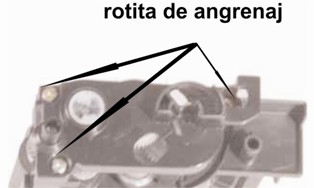
Dezasamblarea unitatii de imagine
1. Folosind o surubelnita mica cu varf plat ridicati agrafa circulara de pe partea fara angrenaj a unitatii de imagine.

2. Folosind o surubelnita mica cu varf plat indepartati bucsa aferenta cilindrului de pe partea fara angrenaj a unitatii de imagine.

3. Scoateti axul clindrului din partea de angrenaj a unitatii.
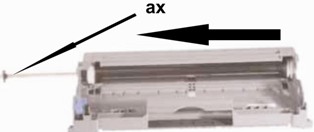
4. Ridicati de partea care contine cilindrul din unitatea de imagine.

5. Curatati unitatea de imagine folosind un compresor cu aer comprimat.

6. Indepartati cilindrul din unitatea de imagine.

7. Curatati partea care contine cilindrul si unitatea de imagine folosind un compresor cu aer comprimat.

Asamblarea unitatii de imagine
1. Instalati cilindrul inlocuitor la locul lui

2. Repuneti partea care contine cilindrul in unitatea de imagine propriu zisa si introduceti axul cilindrului in partea de angrenaj aferenta.
3. Repuneti la locul e bucsa afarenta cilindrului.

4. Reasezati agrafa circulara pe axul cilindrului pentru a asigura pozitionarea cilindrului in lacasul aferent.

Informatii de resetare a unitatii de imagine pentru imprimamte si faxuri
Resetarea unitatii de imagine pentru imprimante:
1. Porniti imprimanta. Asigurati-va ca s-a aprins led-ul corespunzator detectarii unitatii de imagine. Deschideti capacul imprimantei.
2. Tineti apasat butonul de pornire a listarii pana cand de aprind led-urile. Lasati butonul dupa ce toate cele patru led-uri se aprind.
3. Instalati ansamblul unitatii de imagine si a unitatii de toner in imprimanta si inchideti capacul imprimantei. De data asta asigurati-va ca led-ul pentru drum unit s-a stins.
Resetarea unitatii de imagine pentru faxuri si multifunctionale
1. Instalati unitatea de imagine si lasati capacul faxului deschis.
2. Apasati utonul de ‘ Options’ (optiuni).
3. Va va intreba daca doriti sa inlocuiti unitatea de imagine- apasati ’1′ pentru DA.
4. Cand vedeti mesajul ‘ Accepted’ puteti inchide capacul faxului.
O super promotie oferita de SkyPrint. Rezerve inkjet in pachete promotionale Blister care includ hartie foto A6 de 180g gratuita.
In plus se acorda si reduceri de pana la 50% la unele rezerve inkjet pe langa hartia foto gratuit.
Asta da promotie!
Exista doua tipuri de imprimante inkjet. Cele pentru cei entuziasmati de poze si cele pentru birourile mici de acasa. Canon Pixma MX885 se incadreaza in ultima categorie. Face o treaba foarte buna ca si fax, fiind economica datorita functiei duplex, desi dureaza foarte mult modul de printare duplex. De asemenea are feeder automat la copiere.
Este o cutie mare si neagra, cu un plastic high-glossy, care repede se acopera de amprente.
Panoul de comanda are 16 butoane, dar nu toate sunt marcate. Canon a folosit leduri in spatele butonului pentru a afisa doua seturi de functii pe aceste butoane. Este precum un afisaj touch, dar o varianta mai ieftina. Intr-un mod afiseaza sagetile de navigare la printare, iar in alt mod afiseaza numere, pentru a putea fi format numarul de fax sau copiere.
Sub panoul de comanda este usita pe unde iese hartia, iar sub ea se afla o tava de hartie de 150 de coli si inca o tavita in spate in plan onclinat care se poate folosit pentru hartie normala sau foto.
In partea dreapta jos este o usita in spatele careia se afla un port usb si mai multe tipuri de carduri, pentru a putea fi conectate. In spatele imprimantei se afla mai multe usb-uri si port de conectare la retea. De asemenea, imprimanta dispune de conexiune wireless.
Cele cinci cartuse se conecteaza usor, printr-un click in capul de printare, avand si un led care palpaie in diferite moduri daca cartusul este introdus corect sau nu, palpaind si la nivelul cernelii scazute.
Desi canon pretinde o viteza de printare de 12.5ppm, imprimanta printeaza o pagina normala color in ~1 min. Desigur reducand calitatea, dimensiunea fisierului viteza creste semnificativ. Sistemul duplex este de asemenea foarte incet.
Insa copierea se face destul de rapid, sistemul duplex fiind incet si aici.
In concluzie, este o imprimanta cu un print bun, culori foarte apropiate de cele naturale, foarte bine delimitate. O imprimanta dedicata biroului de acasa, nu este de volum mare, dar daca esti in graba iti recomandam sa nu folosesti sistemul duplex.
Costurile de intretinere ale acestei imprimante depind foarte mult de cartusele folosite.
Imprimanta: Canon Pixma MX885
Cartusele:
Black: SKY-CLI-526-B-WITH CHIP
Photo Black: SKY-PGI-525-PGB-WITH CHIP
Cyan: SKY-CLI-526-C-WITH CHIP
Magenta: SKY-CLI-526-M-WITH CHIP
Yellow: SKY-CLI-526-Y-WITH CHIP
Tehnica refilare: Canon PGI-525, CLI-526
Demontarea cartusului
1. Indeparteaza arcul de pe cartus

2. Folosind un burghiu mic faceti o gaura langa pin

3. Folosind o surubelnita Philips stea indepartati cei doi pini. O data indepartati curatati resturile de plastic ramase in urma burghiului. La remontare se va turna plastic lichid pentru a acoperi gaura.

Unitatea OPC
1. Sunt doua suruburi de fiecare parte a unitatii drum care trebuie indepartate. Pe partea cu chip-ul are un butonel care trebuie apasat pentru a putea indeparta capacul.
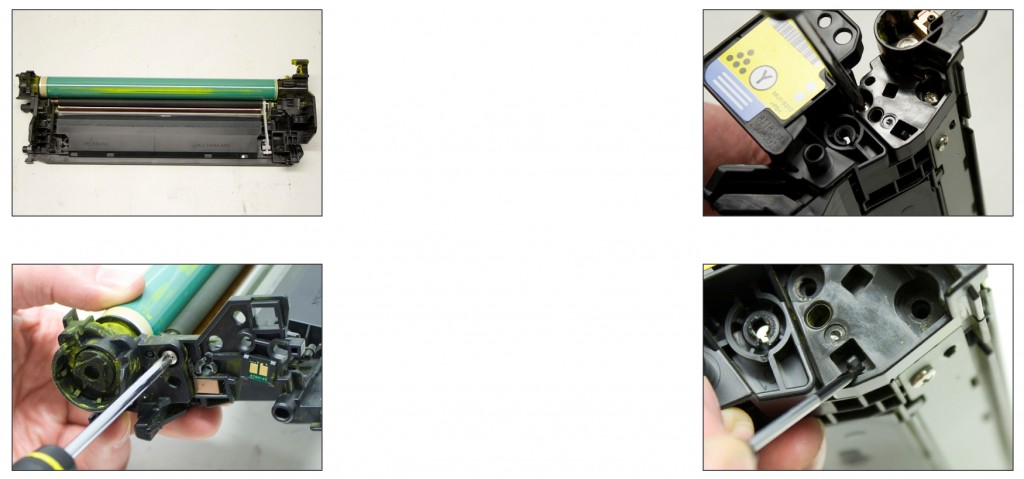
2. Indeparteaza OPC-ul
3. Indeparteaza PCR-ul, ridicandu-l de cele doua brate alb si negru care tin PCR-ul.

4. Bratele de securizare a PCR-ului sunt folosite pentru a-l mentine in loc in timpul functionarii. Veti gasi mai multe detalii in ghid.

5. Indeparteaza tonerul rezidual sufland cu aer conprimat. Curatati orice urma de toner.

6. Folosind un betisor cu vata inmuiat in alcool izopropilic curatati punctele de contact ale PCR-ului si aplicati apoi vaselina conductiva

7. Cu o carpa din material fin, inmuiata in apa, curatati PCR-ul

8. Aplicati vaselina pe pin-ul de contact al OPC-ului
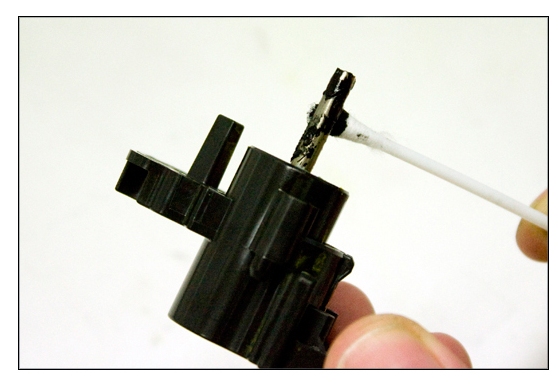
9. Va recomandam sa inlocuiti OPC-ul cu un OPC compatibil. Fixati inapoi pe cartus OPC-ul si PCR-ul.
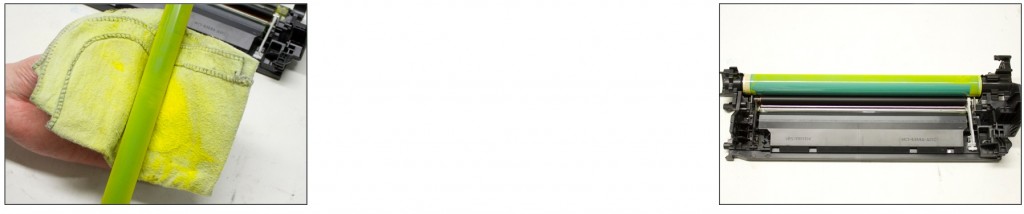
Unitatea de toner
1. Indepartati cele doua capacele de pe partea fara rotite a cartusului
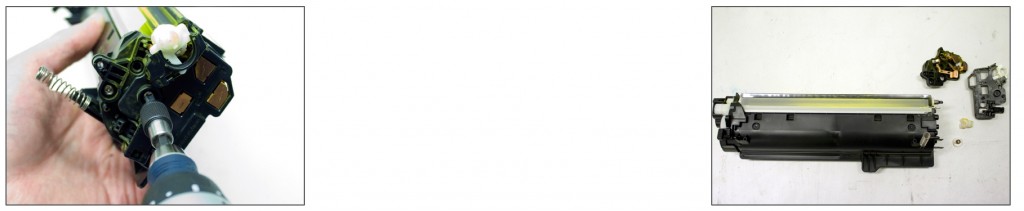
2. Ridicati DVR-ul (developer roller-ul). Se recomanda sa tineti cu un deget apasat pe distantierul alb pentr a evita deplasarea lui
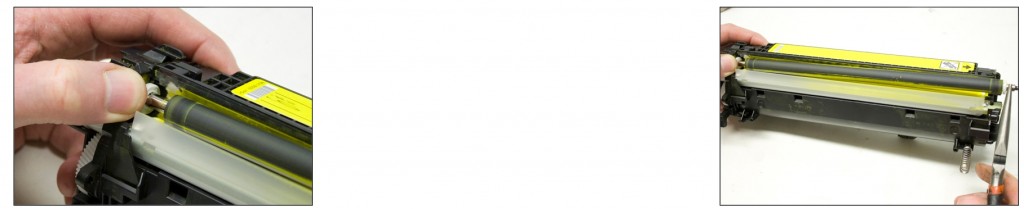
3. Indepartati rotita alba mica de la DVR. Indepartati si doctor blade-ul. Se indeparteaza usor, deoarece este prinsa la capete cu silicon
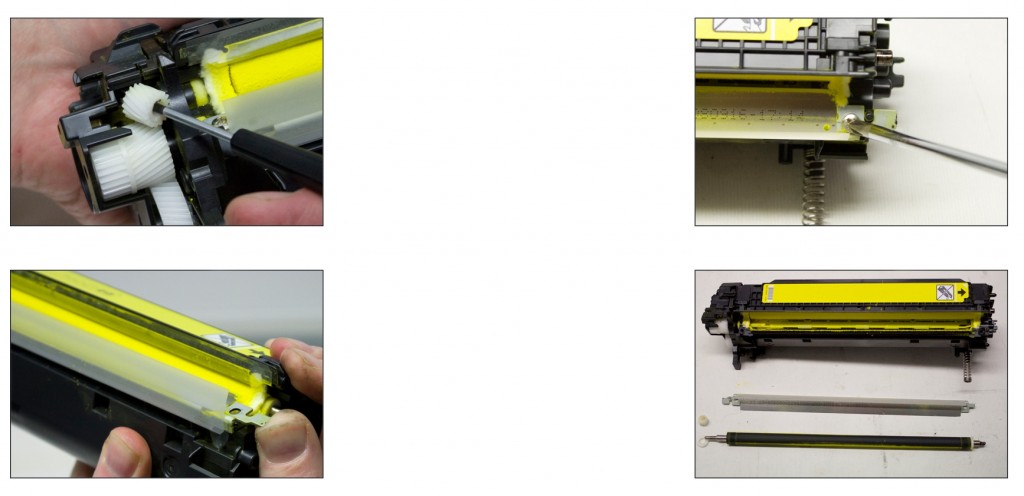
4. Pentru a inlocui sigiliul se de monteaza rotitele de cealalta parte a cartusului. Se recomanda sa nu se indeparteze decat daca chiar este nevoie de un sigiliu nou
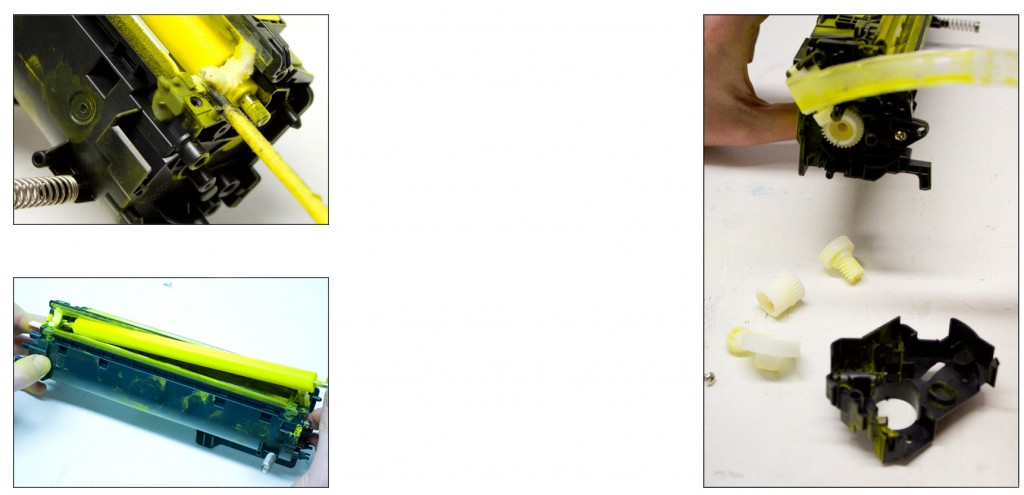
5. Partea de toner a cartusului este separata acum in doua parti. Partea cea mai mare este partea care contine toner-ul. Cu un burghiu mai mare se face o gaura in partea cea mai larga
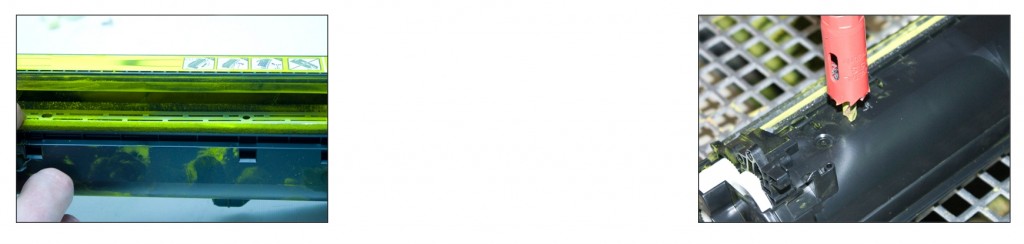
NOTA: la CE205X este o suprafata mai mare de a face o gaura pentru toner decat la restul cartuselor din serie

6. O data ce este facuta gaura indepartati excesul de toner cu un aspirator sau cu aer comprimat

7. Curatati DVR-ul cu o carpa fina inmuiata in alcool izopropilic. Lasati sa se usuce, apoi curatati-l din nou cu o carpa inmuiata in apa. Presarati un pic de toner folosit la refilare peste DVR. Trebuie pregatit siliconul gri pentru reasezarea doctor blade-ului.
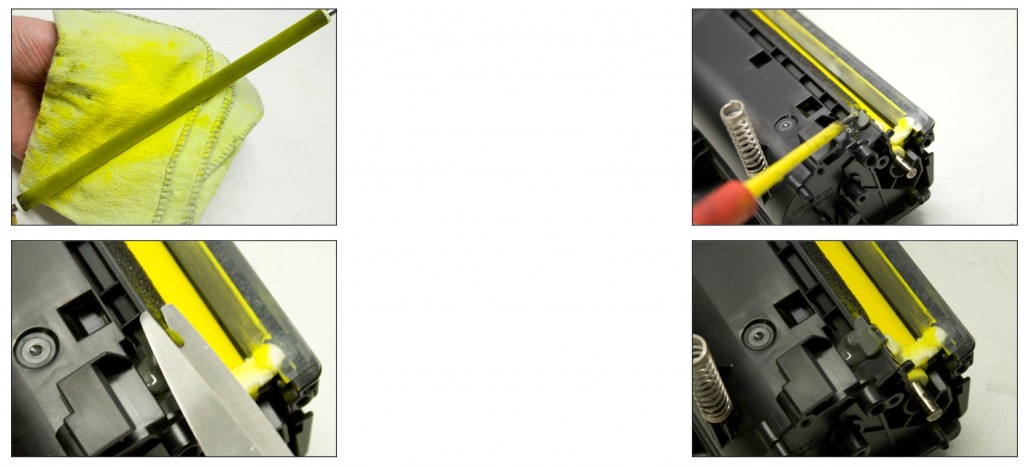
8. Pozitia doctor blade-ului este esentiala pentru a atinge performantele corecte ale cartusului
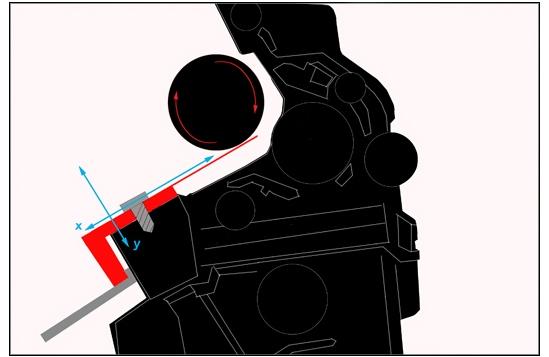
X – pozitia inainte-inapoi a doctor blade-ului
Y – pozitia sus-jos a doctor blade-ului
Modificand pozitia X poate influenta mult consumul de toner, densitatea culorii si intensitatea culorii.
Este nevoie de doua unelte de pozitionare, care sa aiba dimensiunea de 1.5mm. Acestea se fixeaza la capetele cartusului. Apasati strans doctor blade-ul spre uneltele de pozitionare. Strangeti tare suruburile de prindere ale doctor blade-ului.
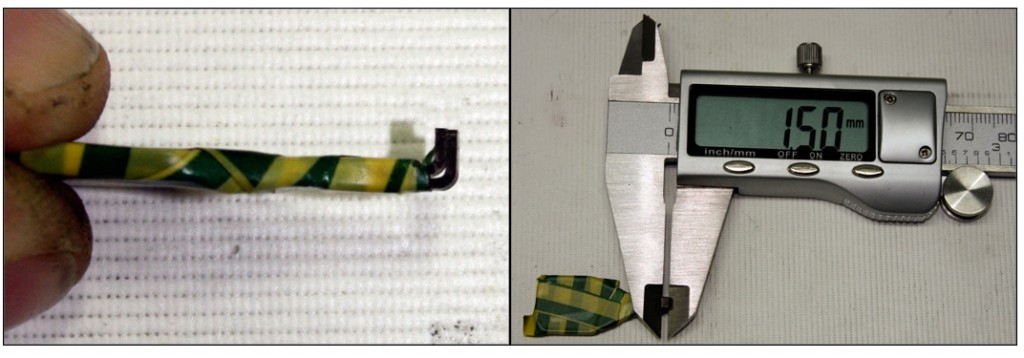
9. Adauga capacele pe lateral si rotita ungand cu vaselina conductiva

10. Refileaza cu toner prin gaura data in cartus. Sigileaza gaura

Pregatirea cartusului pentru transport
1. Pentru separarea OPC-ului de PCR apasa bratele de blocare a PCR-ului in pozitie
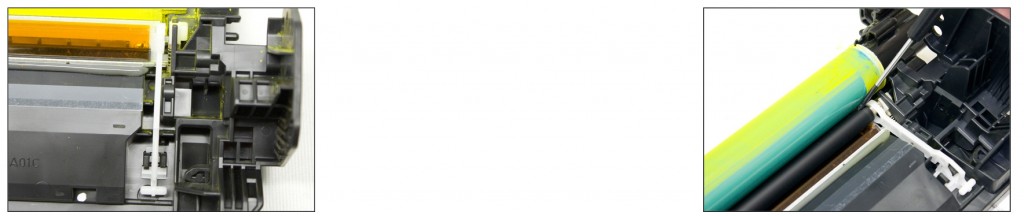
2. Pentru a separa OPC-ul de DVR doi pini de blocare trebuie apasati in pozitie

3. Dupa ce ai terminat PCR-ul este fix si nu atinge la soc OPC-ul. De asemenea si DVR-ul. Pozitioneaza protectia peste OPC
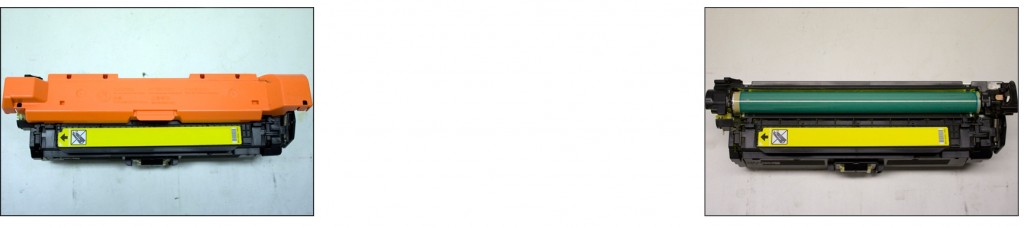
4. Turnati plastic peste gaurile facute la demontarea cartusului, pct. 2.
1. Se indeparteaza fata cartusului apasand de clema cu o surubelnita. Precum in imagini.

2. Pe partea cu rotite indeparteaza cele 2 suruburi si indeparteaza capacul.
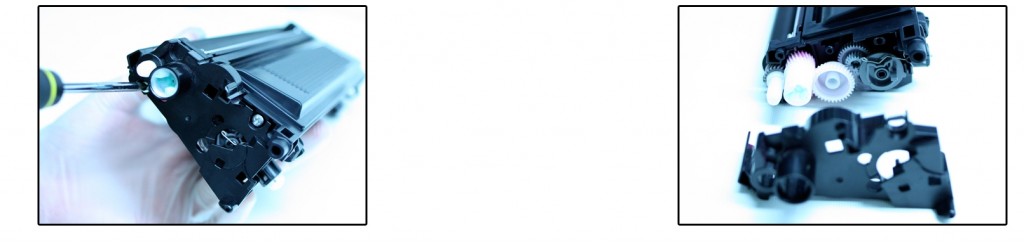
3. Pe cealalta parte, folosind o surubelnita dreapta indepartati cu atentie bucsa si arcul.
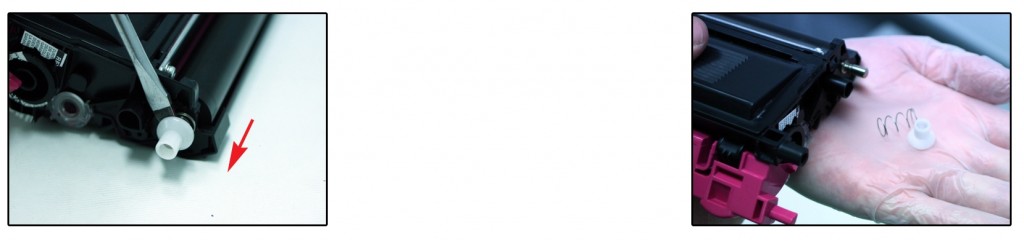
4. Pentru a indeparta developer roller-ul ridica de siguranta alba pe partea cu rotite. Pe cealalta parte indeparteaza surubul care o retine si scoate capacul.

5. Acum se poate indeparta developer roller-ul. Se curata cu o bucata de material de bumbac fina imbibata in apa. Nu se folosesc chimicale.
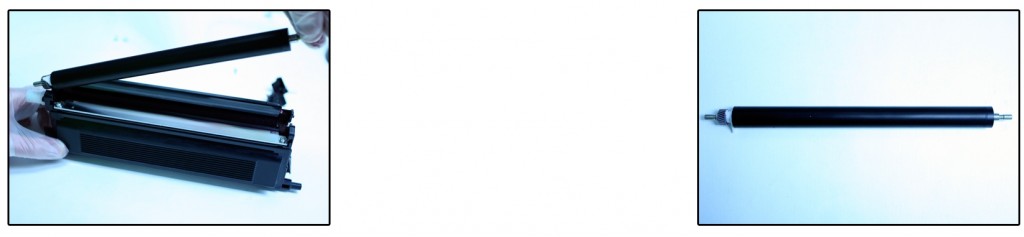
6. Va recomandam sa nu indepartati doctro blade-ul, sigiliul se poate rupe. Folosind un betisor cu vata imbibat in apa curatati cu atentie doctor blade-ul in pozitia lui. Desigur, lasati sa se usuce inainte de a continua alta operatiune. Folositi mare atentie pentru aceasta etapa.
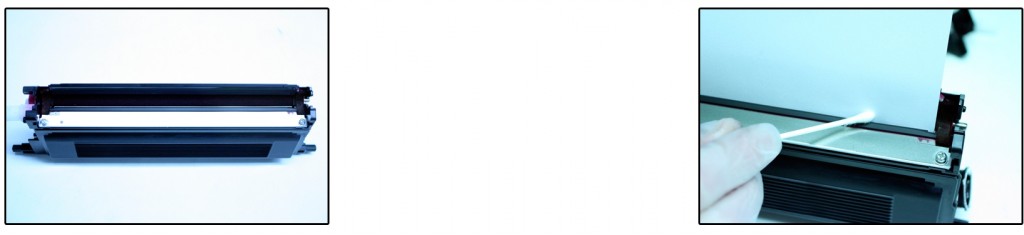
7. Carcasa poate fi acum aspirata de ramasitile de toner.
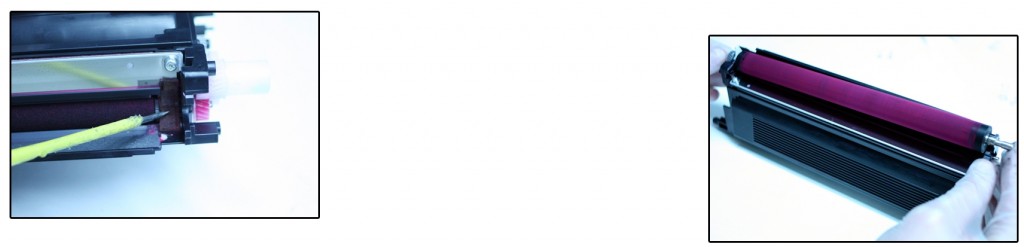
8. O data aspirata carcasa se asambleaza cartusul in ordine inversa. Cand asezati develloper roller-ul inapoi in pozitie este important sa adaugati niste vaselina pentru a preveni frecarea intre developer si doctor blade. Pudrati developer-ul cu toner folosit la refilare.
9. Exista doua rotite de pozitie de capacitate mica si capacitate mare. (vezi foto). Celelalte rotite se aseaza precum in poza de mai jos.
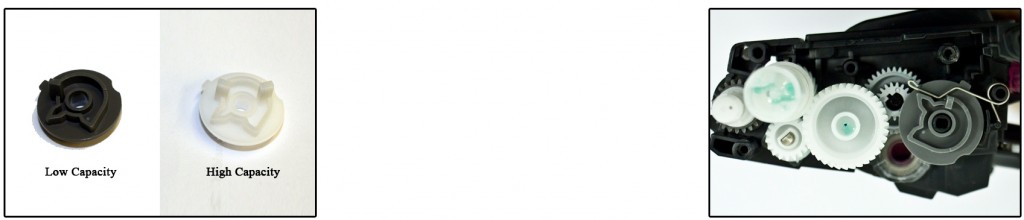
10. Gata de refilare – se indeparteaza sigiliul de pe capacul rezervorului de toner. Se indeparteaza cu un cleste capacul. Se introduce toner.

11. Nu are chip pentru a fi inlocuit. Se ataseaza fata cartusului.
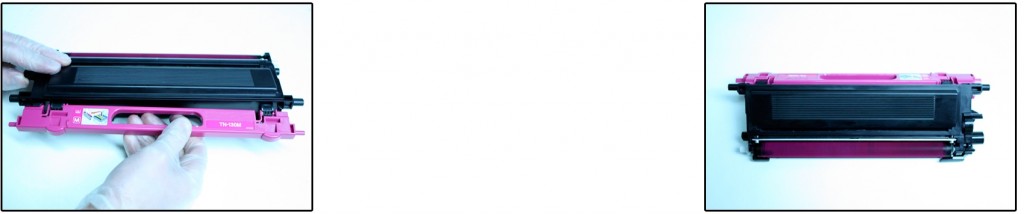
Procesul de obtinere a tonerului conventional (tonerul clasic oferit pe piata din Romania)
Metoda de obtinere a tonerului conventional prin pulverizare (clasic), dupa cum sugereaza si numele, se realizeaza prin amestecarea unor ingrediente apoi pulverizarea lui.
Particulele de toner sunt produse atunci cand materialele plastice sunt incalzite la punctul de topire si sunt apoi racite pentru ca in final sa fie strivite de un curent de aer rece.
Datorita procesului de productie complex mentionat mai sus, tonerul pulverizat (clasic) are eficienta energica scazuta. Mai mult decat atat, in cazul in care particulele sunt pulverizate intr-o dimensiune care nu este conforma cu cerintele de randament de productie, aceasta va afecta numarul de pagini printate (implicit cantitatea de toner rezidual creste) si totodata afecteaza calitatea printarii.
Metoda de polimerizare (tonerul chimic)
Particulele de rasina sunt combinate cu pigmenti de culoare intr-0 reactie chimica pentru a produce particule de toner.
Avand in vedere ca particulele de toner sunt produse din particulele cu rasina combinate cu pigmenti de culoare, metoda de polimerizare poate produce particule mai mici si uniforme in comparatie cu cu metoda pulverizata, care utilizeaza un proces de strivire. Metoda de polimerizare, astfel ne permite sa obtinem o calitate a imaginii perfecta.
In consecinta, numarul de pagini printate creste in comparatie cu tonerul clasic, cantitatea de toner rezidual scade spre zero, iar printul final este un print IMPECABIL, la o calitate cel putin similara cu produsul OEM, daca procedura de remanufacturare este respectata.
Conform testelor realizate de departamentul R&D a partenerului nostru, se pot observa diferentele dintre tonerul clasic si tonerul obtinut prin metoda clasica, insa totodata si proprietatile similare intre tonerul SKY si tonerul OEM.
Image density( Evidentiaza densitatea ID-ului de negru si intensitatea culorii)
Multe elemente pot afecta densitatea imaginii : calitatea OPC DRUM-ului, componentele cartusului remanufacturat, marimea si forma particulelor de toner, insa cu cat sunt mai uniforme particulele de toner, cu atat mai uniforma va fi incarcarea cu toner a componentelor cartusului si cu atat mai mult va fi mai controlabila calitatea printarii.
Prin folosirea tonerului CHIMIC, se obtine o densitate de imagineridicata mentinand in acelasi timp o calitate superioara a imaginii.
Graficele de mai jos prezinta o comparatie intre ID-ul tonerului SKY versus toner OEM si o alternativa traditionala a tonerului obtinut prin pulverizare (toner clasic pe baza de rasina)
NOTA
Testul a fost efectuat pe imprimanta HP LJ 2600.
Rezultatul arata ca tonerul SKY, este foarte apropiat de caracteristicile tonerului OEM si la mare diferenta fata de cele alternative “clasice” din piata. Totodata consumul mediu raportat la o acoperire de 5% conform standardului ISO, este net in favoarea produsului SKY, care nu numai ca este mai apropiat fata de OEM insa in unele cazuri este chiar superior acestuia.
In orice afacere, cele mai importante lucruri sunt calitatea produsului si pretul acestuia. Cand aceste doua calitati se regasesc in acelasi brand, se poate vorbi de o afacere de succes[...]
Cauta in Blog
Articole Noi
- Avantajele si dezavantajele achizitionarii unei imprimante inkjet
- Avantajele si dezvantajele achizitionarii unei imprimante laser
- AI CUMPARAT CARTUSE SKYPRINT? ITI MULTUMIM CA NE-AI AJUTAT SA FACEM O FAPTA BUNA!
- Cartuşele compatibile, la testul patentelor: SkyPrint, singura companie de profil ce oferă siguranţa legalităţii tuturor produselor
- Imprimanta Pantum P3000 Series, distribuită în România prin SkyPrint: Varianta ideală pentru printare în reţea
- SkyPrint livreaza in Bucuresti, orice comanda in numai 2 ore!!!
Categorii
Arhiva
- March 2015
- February 2015
- September 2014
- April 2014
- July 2013
- June 2013
- May 2013
- April 2013
- February 2013
- January 2013
- December 2012
- November 2012
- September 2012
- August 2012
- July 2012
- June 2012
- May 2012
- August 2011
- July 2011
- June 2011
- April 2011
- March 2011
- February 2011
- January 2011
- December 2010
- November 2010